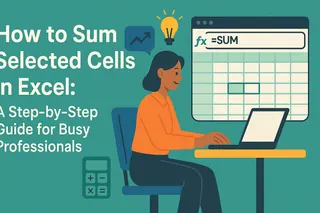Todos hemos estado ahí: mirando una hoja de cálculo llena de números, preguntándonos cómo obtener rápidamente el total sin sumar manualmente cada celda. Ya sea que estés rastreando gastos, analizando datos de ventas o gestionando presupuestos de proyectos, saber cómo sumar celdas en Google Sheets es un cambio radical para la productividad.
En Excelmatic, entendemos que el tiempo es dinero. Por eso compartimos estos métodos simples para sumar celdas, además de cómo nuestra herramienta de hojas de cálculo con IA puede automatizar estos cálculos por ti.
La fórmula básica SUM: Tu nueva mejor amiga
La forma más simple de sumar celdas es usando la función =SUM(). Así funciona:
- Haz clic donde quieras que aparezca el total
- Escribe
=SUM(y luego selecciona tus celdas (o escribe el rango como D2:D10) - Cierra con
)y presiona Enter
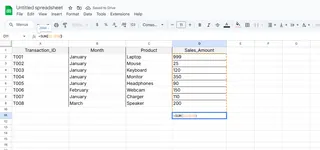
¡Listo! Total instantáneo. Esta es la base para todos los demás trucos de suma en Google Sheets.
AutoSum: La maravilla de un clic
Para esos momentos de "necesito esto para ayer", prueba AutoSum:
- Resalta las celdas que quieras sumar
- Haz clic en el ícono Σ (Sigma) en la barra de herramientas
- Observa cómo Google Sheets escribe la fórmula por ti
Es como tener una calculadora integrada en tu hoja de cálculo. Pero si trabajas con datos complejos regularmente, quizás quieras algo aún más inteligente...
Sumar celdas no adyacentes: El enfoque selectivo
¿Necesitas totalizar celdas que no están juntas? No hay problema:
- Haz clic en tu celda objetivo
- Escribe
=SUM(y luego haz clic en tu primera celda - Mantén presionado Ctrl (Cmd en Mac) y haz clic en otras celdas
- Cierra con
)y presiona Enter
Esto es perfecto cuando solo necesitas números específicos de diferentes partes de tu hoja.
Nivel superior: Sumas condicionales con SUMIF/SUMIFS
Cuando necesitas sumar basado en condiciones, estas funciones son salvavidas:
SUMIF (una condición):
=SUMIF(rango, "criterio", rango_suma)
Ejemplo:=SUMIF(B2:B10, ">100")suma solo valores mayores a 100SUMIFS (múltiples condiciones):
=SUMIFS(rango_suma, rango_criterio1, "criterio1", rango_criterio2, "criterio2")
Ejemplo:=SUMIFS(D2:D10, A2:A10, "Marketing", B2:B10, ">=Q2")suma ventas del departamento de Marketing desde Q2
Consejo profesional: Maneja errores con elegancia
Los errores ocurren. Envuelve tus fórmulas en IFERROR para mantener todo limpio:=IFERROR(SUM(A1:A10), "Revisa tus datos")
Más allá de la suma básica: Cuándo usar Excelmatic
Aunque estos métodos de Google Sheets funcionan, requieren configuración manual. Excelmatic va más allá al:
- Detectar y sumar automáticamente datos relevantes
- Crear totales dinámicos que se actualizan en tiempo real
- Generar informes visuales de tus datos sumados
- Manejar cálculos complejos con análisis potenciado por IA
En lugar de escribir fórmulas, solo describe lo que necesitas en lenguaje natural. La IA de Excelmatic construirá la configuración de cálculo perfecta para ti.
Para usuarios avanzados: Prueba estos movimientos expertos
Para ninjas de hojas de cálculo:
- Usa rangos nombrados para fórmulas más limpias
- Combina con ARRAYFORMULA para cálculos masivos
- Añade formato condicional para resaltar totales clave
- Conéctate a fuentes de datos en vivo para actualizaciones automáticas
Conclusión
Dominar la suma de celdas en Google Sheets ahorra horas de trabajo manual. Pero si estás listo para llevar tu análisis de datos al siguiente nivel, Excelmatic puede manejar todos estos cálculos - y mucho más - automáticamente.
¿Por qué perder tiempo escribiendo fórmulas cuando la IA puede hacerlo por ti? Prueba Excelmatic hoy y transforma cómo trabajas con números.